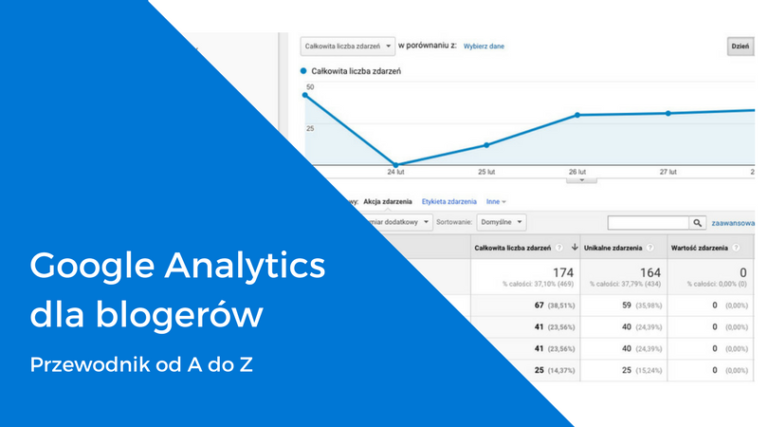5 przydatnych elementów interfejsu w Google Analytics, których możesz nie znać

Interfejs Google Analytics na pierwszy rzut oka może być przytłaczający. Błądzenie po raportach i próba ich dostosowania do naszych potrzeb potrafią zająć zbyt dużo czasu.
Jestem zdania, że to nie analityka internetowa daje wartość biznesową, ale podejmowane na jej podstawie działania. Dlatego czas potrzebny na przygotowanie i analizę danych powinniśmy minimalizować.
Pomaga w tym znajomość kilku sprytnych funkcjonalności Google Analytics, które nie są szczególnie widoczne w interfejsie.
#1: Wymiar dodatkowy
Dla mnie to podstawa korzystania z GA. Wymiar dodatkowy pozwala “rozbić” dane i zobaczyć więcej szczegółów.
Zestawić ze sobą można wiele wymiarów, np:
- Źródło ruchu i kampania
- Źródło ruchu i strona docelowa
- Typ urządzenia i rozdzielczość ekranu
- Kampania i godzina wejścia na stronę
#2: Filtrowanie raportów
Czasem w tabeli z danymi chcesz zobaczyć tylko konkretną kampanię, źródło ruchu i czy grupę stron.
Z pomocą przychodzi filtrowanie raportu, czyli ta mała wyszukiwarka w panelu nad tabelą.
Możesz albo wpisać fragment tekstu, albo przejść do opcji advanced, gdzie możliwości jest o wiele więcej.
Filtrować możesz jedynie po wymiarach lub metrykach, które są uwzględnione w tabeli. Czyli jeśli chciałbyś zobaczyć tylko ruch z mobile w danym raporcie, to musisz wcześniej uwzględnić go na przykład jako wymiar dodatkowy.
Najszersze możliwości daje opcja Matching RegExp, czyli dopasowanie do wyrażenia regularnego. Wyrażenia regularne warto opanować – więcej o nich przeczytasz tutaj.
#3: Różne widoki raportów
Dane w Google Analytics to nie tylko suche tabelki. Za pomocą tych niepozornych ikon możesz włączyć inny widok danych, w tym:
- Wykres kołowy
- Procentowy udział
- Porównanie do średniej
- Chmurę słów
- Tabelę przestawną (!)
Osobiście często korzystam z udziału procentowego – pozwala mi szybko zorientować się w trendach i znaleźć istotne elementy (strony, kampanie, źródła ruchu), na których warto się skupić. Jest to wygodniejsze, niż przetwarzanie cyferek z tabeli.
#4: Karty raportów
To, co widzisz po wejściu na raport, to tylko jedna z jego kart.
Klikając w niepozorne niebieskie linki przejdziesz do innego widoku raportu lub zmienisz podstawowy wymiar, wykorzystany w tabeli.
Przydatne, ponieważ w ten sposób możesz w obrębie jednego raportu sprawdzić dane w różnych kontekstach. To szybsze, niż przechodzenie do innych sekcji narzędzia.
Za szczególnie przydatne uważam sekcje z zestawem celów i Ecommerce. W jednej tabeli zobaczysz wszystkie potrzebne dane o konwersjach, co w domyślnej tabeli jest utrudnione (możesz tam zobaczyć jednocześnie tylko jeden cel, wszystkie zbiorczo lub transakcje ecommerce).
Google Analytics dla Ecommerce
(praktyczny kurs online)
Zaawansowany kurs online z elementami Data Studio i GTM.
Zbuduj kompleksowy system raportowania, który pomoże Ci zwiększyć rentowność Twojego e-commerce. 



Kurs obejmuje zarówno Universal Analytics, jak i podstawowe aspekty Google Analytics 4!
Co ważne:

Po kursie będziesz umieć:






#5: Zapisywanie raportów
Wyklikałeś raport z dobranym wymiarem dodatkowym i skomplikowanymi filtrami? Wiesz, że ta konfiguracja przyda Ci się w przyszłości?
Dobra wiadomość – możesz go zapisać!
W ten sposób zaoszczędzisz sporo czasu. Zapisane raporty znajdziesz w panelu po lewej, w specjalnej kategorii:
Podsumowanie
Jeśli tylko można coś zrobić łatwiej lub szybciej, to zdecydowanie warto.
Te kilka elementów interfejsu powinno Ci pomóc w szybszej analizie danych. Zaoszczędzisz też czas na regularnym sprawdzaniu niestandardowych raportów.